Organize olduğunuzda, işleri daha hızlı halledebilirsiniz ve bulması daha kolay olur. Bir araç ki bir şeyi daha hızlı bulmanıza yardımcı olur renk. Sık sık erişmeniz gereken bir Google E-Tablolar sekmesine renk eklediğinizde, onu bulmak daha kolay olur. İyi haber şu ki, Google E-Tablolar'da yerleşik bir seçenekle mümkün olduğu kadar çok sekmeye renk ekleyebilirsiniz. Ayrıca istediğiniz zaman değiştirebilir ve tamamen silebilirsiniz.
Google E-Tablo Sekmelerine Nasıl Renk Eklenir?
Bilgisayarınızdaysanız, birkaç basit adımı izleyerek Google E-Tablo sekmelerine renk ekleyebilirsiniz. Google Sayfaları açtıktan sonra, sekmesine renk eklemek istediğiniz sayfayı seçin. Sekme numarasının () sağındaki açılır menüye tıklayarak menüye erişebilirsiniz.veya isim) veya sekmeye sağ tıklayarak.
Menü göründüğünde, imleci Renk değiştir seçeneğinin üzerine getirin.
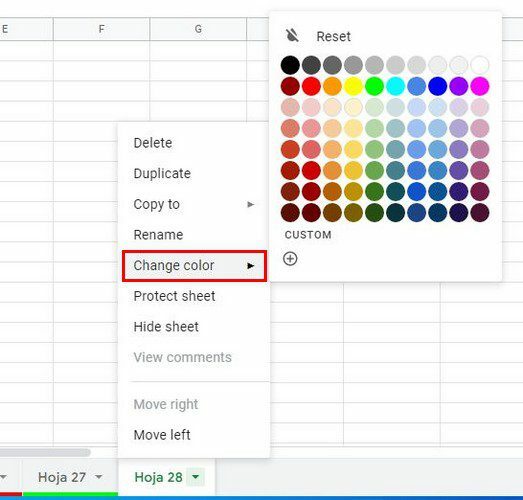
Birçok renk arasından seçim yapabilirsiniz; Beğendiğiniz birini görmüyorsanız, Özel veya artı sembolü seçeneğine tıklayabilirsiniz. Küçük pencere göründüğünde, doğru rengi seçmek için Onaltılı sayıyı girebilir veya renk karesinin altındaki kaydırıcıyı kullanabilirsiniz. Değişikliklerinizi kaydetmek için yeşil Tamam'a tıklamayı unutmayın.
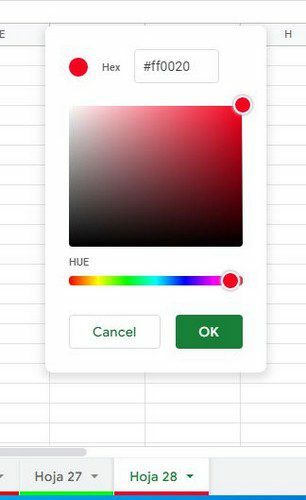
Menü açık olduğu sürece yararlanabileceğiniz başka seçenekler de vardır. Örneğin, aşağıdakiler gibi başka şeyler de yapabilirsiniz:
- Sayfayı sil
- Bir kopya oluştur
- İçeriği yeni veya zaten var olan bir e-tabloya kopyalayın
- Yeniden isimlendirmek
- Sayfayı Koruyun
- Sayfayı Gizle
- Yorumları Görüntüle
- Sağa hareket et
- Sola hareket et
Google E-Tablolar Sekmesinden Renk Nasıl Kaldırılır?
Sonuçta, renk eklemenin iyi bir fikir olmadığına karar verdiniz. Sekme numarasının veya adının sağındaki açılır menüye tıklayıp istediğiniz rengi seçerek rengi kolayca kaldırabilirsiniz. Rengi değiştir seçenek. En üstte, eklediğiniz rengi kaldıran sıfırlama seçeneğini göreceksiniz.
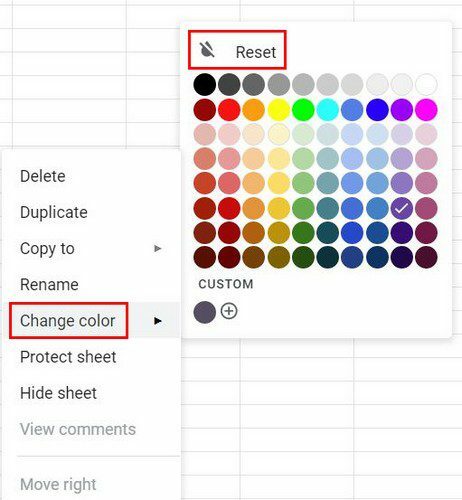
Google E-Tablolarda Kenarlık Rengi Nasıl Değiştirilir?
Madem renk değiştirme konusundayız ve sekmenin rengini zaten değiştirmişsiniz, neden hücrelere biraz stil ve renk eklemiyorsunuz? Kenarlık ve renk ekleyebileceğiniz alanı vurgulayın. Bu alan seçildikten sonra, üstte kareye benzeyen Kenarlık simgesine tıklayın.
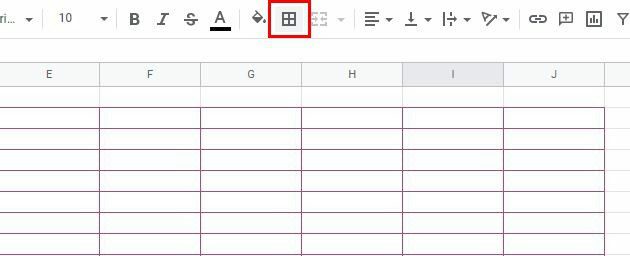
Bu seçeneğe tıkladığınızda, hücre kenarlıklarının sahip olacağı renk ve tasarım için açılır menüyü göreceksiniz. Aralarından seçim yapabileceğiniz farklı stilleriniz var. Bu iki seçeneği seçtikten sonra, Tüm Kenarlıklar seçeneğine tıklayın, seçimleriniz uygulanacaktır.
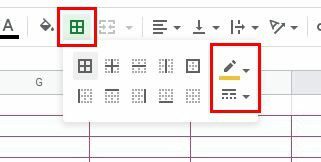
Uç: Control tuşuna basıp sekmelere tıklayarak tüm sekmelere aynı rengi verebilirsiniz. Tüm sekmeler seçildikten sonra, açılır menüye tıklayın ve bir renk seçin. Tüm sekmelerin nasıl aynı renge sahip olduğunu görmelisiniz.
Bu klavye kombinasyonuyla ilgili sorunlarınız varsa, renkleri uygulamak istediğiniz ilk ve son sekmenin ardından Shift tuşuna basmayı da deneyebilirsiniz. Ardından açılır menüye tıklayın ve renginizi seçin.
Android'de Sekme Rengi Nasıl Değiştirilir
Android cihazınızda bir Google Sheet sekmesinin rengini değiştirmek de mümkündür. Başlamak için doğru e-tabloyu açtığınızdan emin olun. Bu yapıldıktan sonra, renk eklemek istediğiniz sekmeye dokunun ve Sekme Rengi seçeneğini görmek için yukarı kaydırın. İki sekme göreceksiniz; Temel ve Özel. Üst satırda seçebileceğiniz 11 renk bulacaksınız. Bu renk satırının altında, seçtiğiniz rengin farklı tonlarını göreceksiniz.
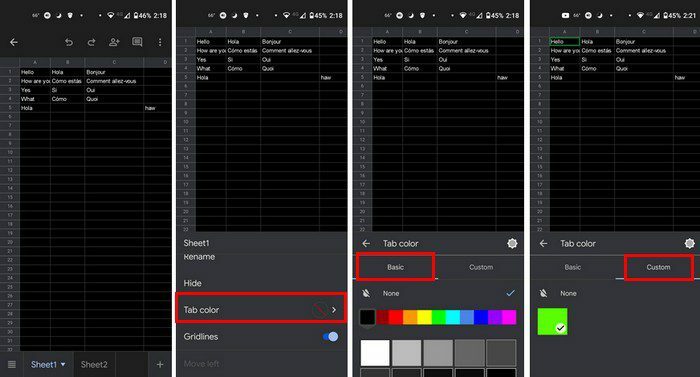
Android cihazınızda özel bir renk oluşturamayacağınızı unutmayın. Bu sadece bilgisayarınızda yapılabilir. Oluşturduysanız, yalnızca Android cihazınızın Özel bölümünde görünür, ancak oluşturma seçeneklerini görmezsiniz.
Çözüm
Google E-Tablolardaki sekmelere renk eklediğinizde önemli olanları kolayca bulabilirsiniz. Aralarından seçim yapabileceğiniz çeşitli renkler vardır ve hatta beğenmezseniz özel bir renk oluşturabilirsiniz. Bilgisayarınızı kullanıyorsanız daha fazla seçeneğe erişebilirsiniz, ancak yine de Android cihazınızdan sekmenize renk ekleyebilirsiniz. Hangi renkleri seçeceksin? Düşüncelerinizi aşağıdaki yorumlarda paylaşın ve makaleyi sosyal medyada başkalarıyla paylaşmayı unutmayın.